Trong quá trình sử dụng máy tính, chắc hẳn đôi khi bạn lỡ tay xóa mất đi những bức ảnh, nhạc, phim, hay các file dữ liệu quan trọng,... mà không tài nào lấy lại được (Ctrl + Shift + Delete), đây thực sự là điều mà bạn không hề mong muốn một chút nào. Nếu bạn đang phải trong tình trạng đó thì hãy thử qua ứng dụng Recuva - một trong những ứng dụng của nhà sản xuất Piriform, nhóm phát triển đã cực kỳ thành công với ứng dụng dọn rác máy tính CCleaner.
Cài đặt và sử dụng phần mềm Recuva
Ngay từ cái nhìn đầu tiên, Recuva đã tạo cho bạn một ấn tượng khá tốt cho người dùng khi chương trình đưa ra một quy trình chuẩn, các bước được sắp xếp hợp lý để bạn có thể vận hành theo ý muốn của riêng mình nhằm đạt hiệu suất tốt nhất.
Bước 1 - Chọn dạng tập tin mà bạn muốn lấy lại
Ở bước này, bạn có thể chọn dạng tập tin mà mình mong muốn lấy lại sau khi đã lỡ xóa mất. Trong bảng sẽ xuất hiện một danh sách bao gồm All Files (Tất cả), Pictures (Hình ảnh), Music (Âm nhạc),... để bạn có thể lựa chọn bất kỳ theo ý của mình.
Bước 2 - Khoanh vùng nơi tìm kiếm
Chương trình sẽ cho phép bạn khoanh vùng nơi tìm kiếm nhằm mang lại kết quả khôi phục cao nhất, đồng thời cũng tăng tốc vận hành quá trình tìm kiếm các tập tin bị mất.
Không chỉ thế, sau một thử nghiệm đơn giản khi yêu cầu Recuva tìm kiếm ảnh bị mất trong một ổ cứng 300GB, ứng dụng này chỉ tốn có 3 phút thể thực hiện điều đó (rất nhanh phải không bạn?).
Không chỉ thế, sau một thử nghiệm đơn giản khi yêu cầu Recuva tìm kiếm ảnh bị mất trong một ổ cứng 300GB, ứng dụng này chỉ tốn có 3 phút thể thực hiện điều đó (rất nhanh phải không bạn?).
Bước 3 - Tìm kiếm
Trong phần này, Recuva cho phép bạn sử dụng tính năng Deep Scan nhằm thực hiện thao tác tìm kiếm kỹ hơn (dĩ nhiên là sẽ tốn thời gian hơn) và đây là một tính năng được Recuva khuyến cáo là nên sử dụng khi lần tìm kiếm đầu tiên bạn thu được kết quả không như mong muốn.
Một lưu ý nhỏ là trong khi vận hành Recuva, bạn nên tạm ngưng sử dụng các ứng dụng khác, điều đó sẽ giúp cho chương trình chạy nhanh hơn.
Khi đã thưc hiện xong thao tác tìm kiếm, kết quả trả về của Recuva sẽ cho phép bạn lựa chọn những file nào mà bạn muốn khôi phục bằng cách click chọn vào ô đằng trước các file đó. Sau khi lựa chọn xong, bạn click vào Recover.
Bên cạnh đó, nếu bạn đã có kinh nghiệm sử dụng chương trình này, bạn có thể click chọn chức năng Switch to advanced mode (nằm ở phía bên góc phải chương trình). Với chức năng này sẽ cho bạn biết thêm nhiều thông tin của một file mà bạn muốn hồi phục. Ví dụ như đường dẫn thực của file đó, lần cuối truy cập trước khi bị xóa,... tất cả thông tin đó đều nằm ở phía tay phải của chương trình.
Recuva là một ứng dụng có độ tùy biến cao. Như đã đề cập ở trên, chương trình sẽ yêu cầu bạn chọn lựa dạng file mà bạn muốn tìm kiếm, nhưng bên cạnh đó, bạn cũng có thể xem qua các file ở các định dạng khác nhau mà trong lượt tìm kiếm vừa rồi Recuva đã thực hiện.
Bạn nên biết rằng, việc tìm kiếm lại được các tập tin bị xóa và khôi phục chúng là một điều không hề dễ dàng chút nào. Vì lẽ đó, Recuva sẽ đưa ra một đánh giá xem xét việc khôi phục lại file đó đạt được bao nhiêu phần trăm thành công (tập tin bị xóa quá lâu sẽ có khả năng khôi phục thấp hơn tập tin mới bị xóa).
Rất may là tỷ lệ khôi phục của Recuva hiện tại vẫn được đánh giá rất cao trong các nhóm sản phẩm có cùng chức năng như ZAR hay CardRecovery. Tuy nhiên, chỉ có một vấn đề nho nhỏ ở đây là Recuva hoàn toàn không thể làm việc với ổ cứng mà Windows không nhận dạng được.
Nhìn chung, Recuva là một ứng dụng vừa dễ sử dụng mà lại mang đến hiệu quả rất cao. Nếu bạn đã từng phải sử dụng qua nhiều ứng dụng mà không đạt được kết quả như mong muốn thì Recuva của Piriform là một lựa chọn rất sáng suốt.
Chúc bạn thành công!
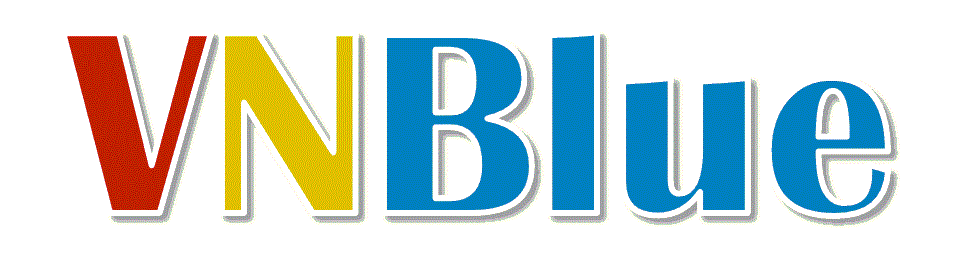









1 comments:
Thêm nhận xét...Luật An Viên (ANVLaw) - Your Companion to Success! Luật sư, đối tác pháp lý tin cậy của bạn! Hotline: 0946 311 881 Email: cuong@anvlaw.com - Website: luatanvien.com - anvlaw.com
ReplyĐỒNG HÀNH CÙNG BẠN TỚI THÀNH CÔNG!
EmoticonEmoticon